win7电脑玩逆战最流畅设置方法 win7怎么设置玩逆战最流畅
更新时间:2023-03-07 15:08:52作者:jiang
由于win7 ghost系统具有强大的兼容性特征,因此许多用户也都会选择这款系统来运行一些游戏,可是当用户在win7电脑上玩逆战这款枪战网游的时候,有些小伙伴总是会遇到卡顿的现象,对此win7电脑玩逆战最流畅设置方法呢?接下来小编就给大家讲解win7怎么设置玩逆战最流畅。
具体方法:
1、首先将逆战打开,进入到里面,如图所示。

2、按ESC按键,打开菜单选项,点击【系统设置】,如图所示。

3、然后在里面点击【操作设置】,如图所示。
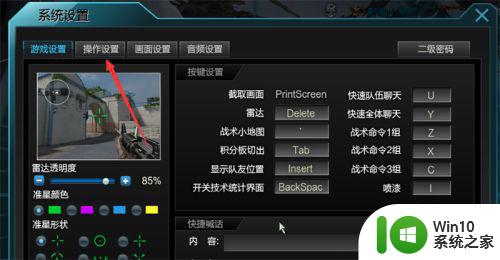
4、将各项灵敏度调整到适度,一般30上下就可以,太快容易卡顿,如图所示。
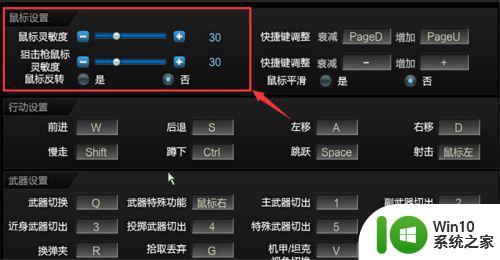
5、然后点击【画面设置】选项,如图所示。
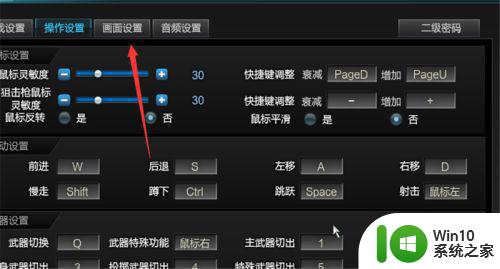
6、然后调整分辨率,选择窗口模式,分辨率尽量小,但要满足屏幕要求,这样画面会更加流畅,如图所示。
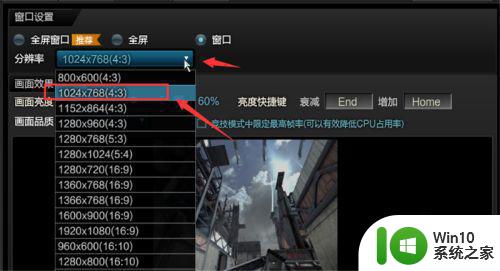
7、然后亮度设置在60%,画面品质调低,点击【确认】,如图所示。
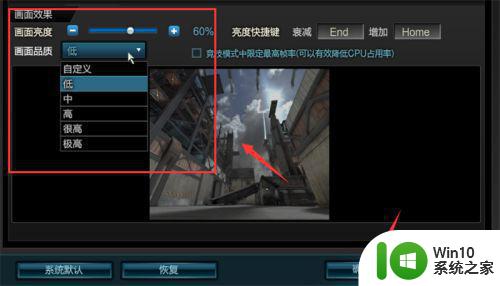
8、这时逆战最优化设置成功,可以防卡顿,如图所示。

以上就是小编给大家带来的win7怎么设置玩逆战最流畅了,还有不懂得用户就可以根据小编的方法来操作吧,希望能够帮助到大家。
win7电脑玩逆战最流畅设置方法 win7怎么设置玩逆战最流畅相关教程
- win7怎么设置玩游戏最流畅 win7游戏优化设置方法
- win7如何让电脑玩游戏更流畅 win7玩游戏画面不流畅怎么办
- 32位win7电脑运行更流畅最低配置 32位win7电脑如何提升运行流畅度
- win7逆战玩着卡顿怎么解决 win7逆战卡顿解决方法
- win7玩逆战没声音如何解决 w7逆战没声音修复步骤
- win7玩逆战游戏没声音的解决方法 win7玩逆战游戏没有声音怎么调整
- win7玩英雄联盟不流畅怎么设置才好 如何优化Windows 7旗舰版以提升英雄联盟游戏流畅度
- win7怎么提升电脑游戏流畅度 怎么提高win7提高游戏流畅度
- 怎么让win7更流畅 怎么提高win7流畅度
- win7电脑卡顿不流畅怎么解决 win7电脑卡顿解决方法
- win7台式机电脑卡顿不流畅是什么原因 台式卡顿不流畅怎么解决win7
- win7电脑cad2014运行卡顿不流畅解决方法 win7运行cad2014卡顿怎么办
- window7电脑开机stop:c000021a{fata systemerror}蓝屏修复方法 Windows7电脑开机蓝屏stop c000021a错误修复方法
- win7访问共享文件夹记不住凭据如何解决 Windows 7 记住网络共享文件夹凭据设置方法
- win7重启提示Press Ctrl+Alt+Del to restart怎么办 Win7重启提示按下Ctrl Alt Del无法进入系统怎么办
- 笔记本win7无线适配器或访问点有问题解决方法 笔记本win7无线适配器无法连接网络解决方法
win7系统教程推荐
- 1 win7访问共享文件夹记不住凭据如何解决 Windows 7 记住网络共享文件夹凭据设置方法
- 2 笔记本win7无线适配器或访问点有问题解决方法 笔记本win7无线适配器无法连接网络解决方法
- 3 win7系统怎么取消开机密码?win7开机密码怎么取消 win7系统如何取消开机密码
- 4 win7 32位系统快速清理开始菜单中的程序使用记录的方法 如何清理win7 32位系统开始菜单中的程序使用记录
- 5 win7自动修复无法修复你的电脑的具体处理方法 win7自动修复无法修复的原因和解决方法
- 6 电脑显示屏不亮但是主机已开机win7如何修复 电脑显示屏黑屏但主机已开机怎么办win7
- 7 win7系统新建卷提示无法在此分配空间中创建新建卷如何修复 win7系统新建卷无法分配空间如何解决
- 8 一个意外的错误使你无法复制该文件win7的解决方案 win7文件复制失败怎么办
- 9 win7系统连接蓝牙耳机没声音怎么修复 win7系统连接蓝牙耳机无声音问题解决方法
- 10 win7系统键盘wasd和方向键调换了怎么办 win7系统键盘wasd和方向键调换后无法恢复
win7系统推荐
- 1 系统之家ghost win7 sp1 32位破解安装版v2023.04
- 2 三星笔记本ghost win7 64位最新旗舰版下载v2023.04
- 3 系统之家ghost win7 32位安装稳定版v2023.03
- 4 电脑公司win7 64位最新旗舰版v2023.03
- 5 电脑公司ghost win7 64位破解万能版v2023.03
- 6 雨林木风ghost win7 sp1 64位纯净免激活版v2023.03
- 7 华硕笔记本ghost win7 sp1 64位专业极速版下载v2023.03
- 8 深度技术ghost win7 64位最新专业版下载v2023.03
- 9 电脑公司ghost win7稳定旗舰版原版32位下载v2023.03
- 10 电脑公司ghost win7 sp1 64位极速破解版下载v2023.03